吾生也有涯,而知也无涯。——庄子
今天给大家分享个把汇总数据表拆分到各个不同的工作表中的操作方法。
先看原始数据表:
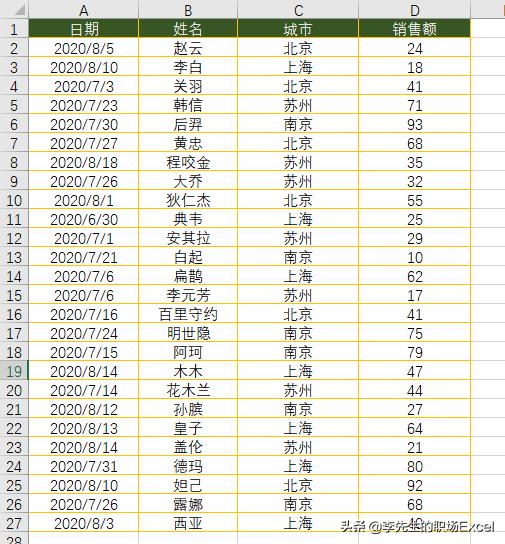
我们需要按每个【城市】新建一个工作表,并把该城市对应的数据内容,拆分到工作表中。怎么做呢?
今天给大家分享的是使用Excel的【数据透视表】来实现,【数据透视表】用过的人应该都知道数据透视表真的非常非常好用,建议大家都好好学习下。
话不多说,开始今天的教程。
操作步骤:
1、选中数据区域或者数据区域内的任意单元格,点击菜单栏【插入】-【数据透视表】,选择【现有工作表】,位置随意选,这里选择的是F2,点击确定。
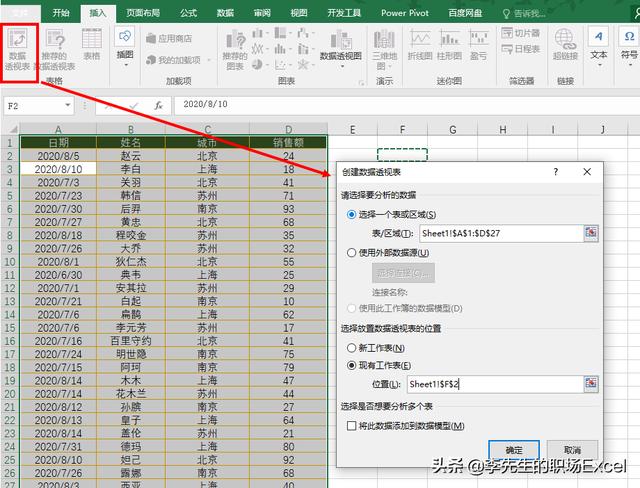
2、把[城市]拖动到【筛选】,[日期]、[姓名]拖动到【行字段】下,[销售额]拖动到【值字段】下,如下图所示:
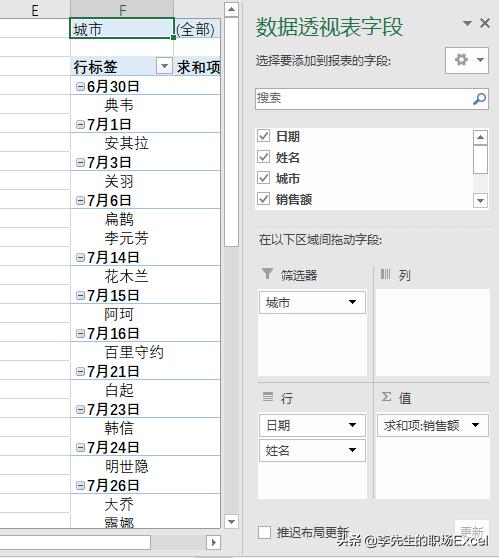
3、点击菜单栏中的【设计】-【报表布局】-【以表格形式显示】,同样的步骤再点击【重复所有项目标签】,此操作的目的是为了修改数据透视表格式,便于在生成新工作表的时候形成表格格式。
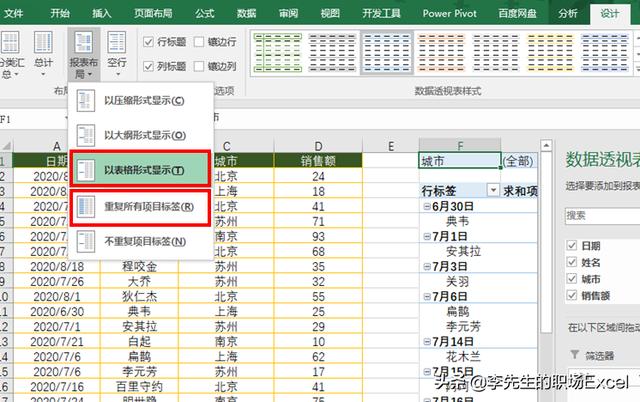
最后再点击菜单栏中的【设计】-【分类汇总】-【不显示分类汇总】
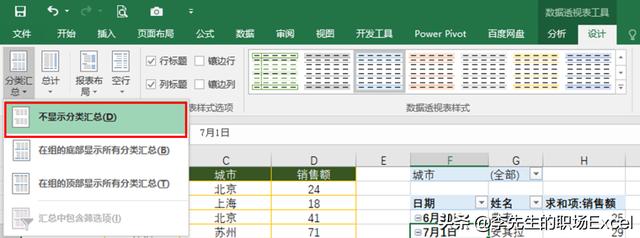
最终显示效果如下:
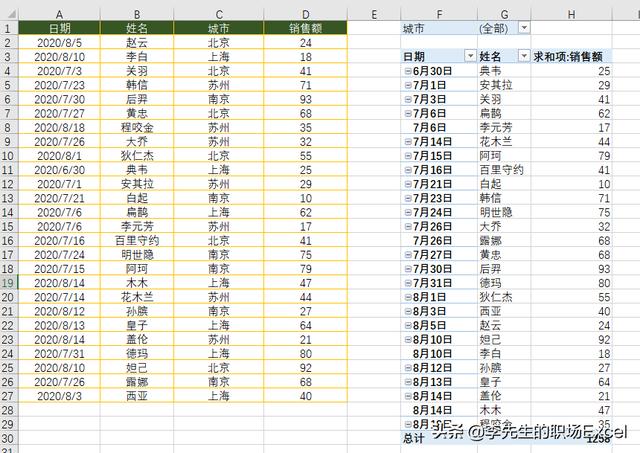
4、表格格式都做好了,最后一步就是把透视表拆分到各个工作表。
点击菜单栏中的【分析】-【数据透视表】-【选项】,在下拉选项中选择【显示报表筛选页】,选定要显示的报表筛选页字段为[城市],这样你就可以看到数据已经按城市拆分到各个工作表中了。
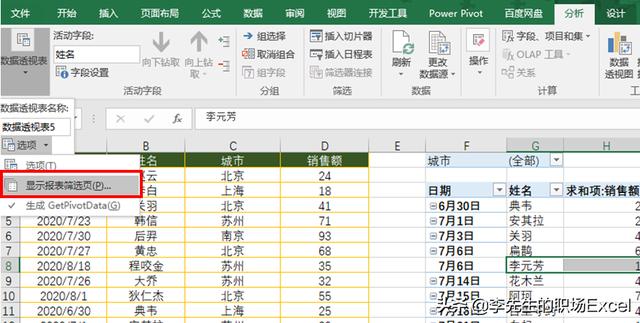
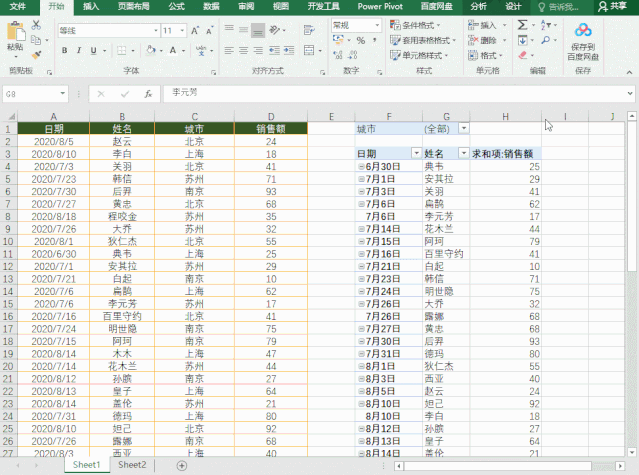
5、可以看到每个工作表内的数据都是带组合及筛选选项的,不方便我们后续的操作,我们可以把它们统一转换为普通表格。
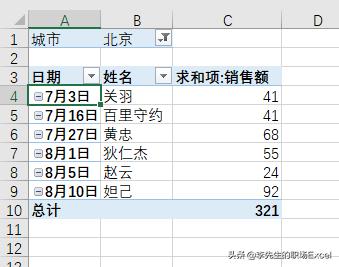
按住Shift键选中所有工作表,在任一工作表内全选区域,按Ctrl+C复制,右击鼠标【选择性粘贴】-【值】,可以看到数据表已经全部变为普通表了。
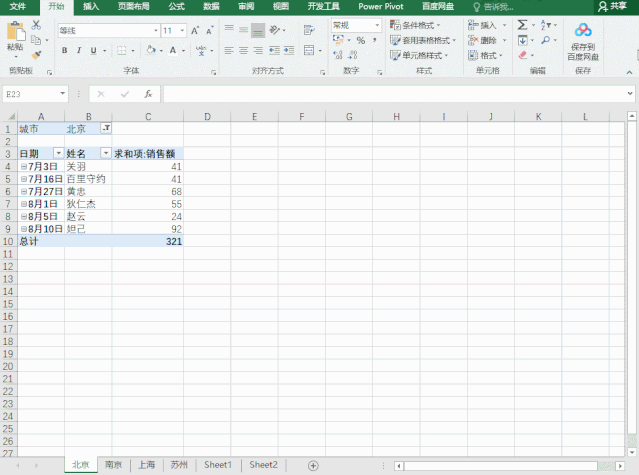
这样一个汇总的数据就全部拆分到各个单元格了,数据透视表这种方法比较键,如果你想用VBA操作的话也是可以的,代码很长就不贴出来了,VBA数据表链接如下,内部包含代码,大家可以自己使用下哦。
链接:https://pan.baidu.com/s/1eW7p0tSMze5M81fpiT9fhw
提取码:m2il
以上就是给大家分享的关于汇总数据拆分到各分表的操作技巧,如果觉得文章对你有帮助的话,希望大家帮忙点赞加分享哦~,谢谢
本文由彩虹Excel原创,欢迎关注,带你一起长知识!



















 5764
5764











 被折叠的 条评论
为什么被折叠?
被折叠的 条评论
为什么被折叠?








